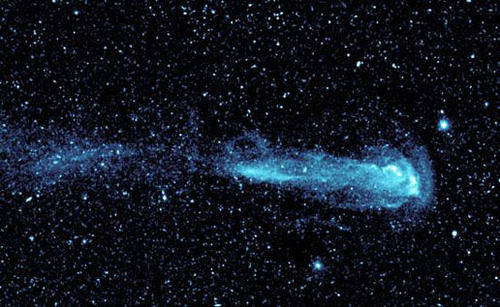WPF登录窗体可以通过以下步骤实现:
1. 创建WPF应用程序
首先,打开Visual Studio,创建一个新的WPF应用程序项目。
2. 创建登录窗体
右键单击项目,选择Add -> Window,创建一个新的窗体。在这个窗体中,添加用户名和密码输入框、登录按钮和取消按钮等控件。
3. 实现登录功能
在窗体的代码文件中,创建一个名为LoginViewModel的类,并让窗体的DataContext属性指向这个类。
```csharppublicclassLoginViewModel: INotifyPropertyChanged{privatestring_username;privatestring_password;privatebool_isLoginSuccessful;
publicstringUsername{get{ return_username; }set{if(_username != value){_username = value;OnPropertyChanged("Username");}}}
publicstringPassword{get{ return_password; }set{if(_password != value){_password = value;OnPropertyChanged("Password");}}}
publicboolIsLoginSuccessful{get{ return_isLoginSuccessful; }set{if(_isLoginSuccessful != value){_isLoginSuccessful = value;OnPropertyChanged("IsLoginSuccessful");}}}
publiceventPropertyChangedEventHandler PropertyChanged;
protectedvoidOnPropertyChanged(stringpropertyName){PropertyChanged?.Invoke(this, newPropertyChangedEventArgs(propertyName));}
publicvoidLogin(){// 在这里实现登录逻辑,比如检查用户名和密码是否正确if(Username == "admin"&& Password == "password"){IsLoginSuccessful = true;}else{IsLoginSuccessful = false;}}}```
在以上代码中,我们创建了一个LoginViewModel类,并定义了三个属性:Username、Password和IsLoginSuccessful。Username和Password属性绑定到窗体中的用户名和密码输入框,IsLoginSuccessful属性表示登录是否成功。Login方法用于实现登录逻辑,检查用户名和密码是否正确。在这个例子中,我们简单地使用了一个固定的用户名和密码进行校验。在成功登录后,设置IsLoginSuccessful属性为true,表示登录成功。
4. 绑定控件与ViewModel
在窗体的XAML文件中,绑定窗体中的控件到LoginViewModel中的属性。
在以上的代码中,我们绑定了两个输入框的Text和Password属性到LoginViewModel中的Username和Password属性。Login按钮绑定到LoginViewModel中的LoginCommand属性,Cancel按钮绑定到CloseCommand属性。
5. 消息框提示
在窗口的代码文件中,订阅LoginViewModel中的IsLoginSuccessful事件,并在事件处理程序中提示用户登录成功或失败。
publicLoginWindow(){InitializeComponent;
_viewModel = newLoginViewModel;_viewModel.CloseCommand = newRelayCommand(Close);_viewModel.LoginCommand = newRelayCommand(_viewModel.Login);
_viewModel.PropertyChanged += OnViewModelPropertyChanged;}
privatevoidOnViewModelPropertyChanged(objectsender, PropertyChangedEventArgs e){if(e.PropertyName == "IsLoginSuccessful"){if(_viewModel.IsLoginSuccessful){MessageBox.Show("Login successful", "Success", MessageBoxButton.OK);DialogResult = true;}else{MessageBox.Show("Login failed", "Error", MessageBoxButton.OK, MessageBoxImage.Error);}}}}```
在以上代码中,我们创建了一个OnViewModelPropertyChanged方法,用于处理ViewModel中的属性更改事件。当IsLoginSuccessful属性更改时,检查其值,如果为true则提示用户登录成功,并设置DialogResult为true,表示登录成功;否则提示用户登录失败。
6. 运行窗体
通过按下F5运行程序,即可看到登录窗口,并进行登录操作。如果用户名和密码正确,则会显示登录成功的消息框;否则会显示登录失败的消息框。
如果喜欢我的文章,那么
“在看”和转发是对我最大的支持!返回搜狐,查看更多
责任编辑: